Tuto forcer le 120Hz sur les jeux Oculus quest 2 !
Tuto forcer le 120Hz sur les jeux Oculus quest 2 !
Depuis la mise à jour 28,vous êtes nombreux à me demander la liste des applications qui supportent le 120Hz. C’est pourquoi, j’ai décidé de vous proposer un tuto pour forcer le 120Hz sur les jeux Oculus quest 2 !
En effet, pour le moment, seulement 5 applications supportent le 120HZ de façon native :
Virtual desktop, Cubism, Eleven table tennis, Racket fury et Rhythm ‘n Bullets.
Néanmoins, pour les autres jeux, il existe une commande adb pour le forcer. Pour cela, il suffit de lancer Sidequest et de cliquer sur « run ADB commands », c’est l’icône 10 sur l’image ci dessous.
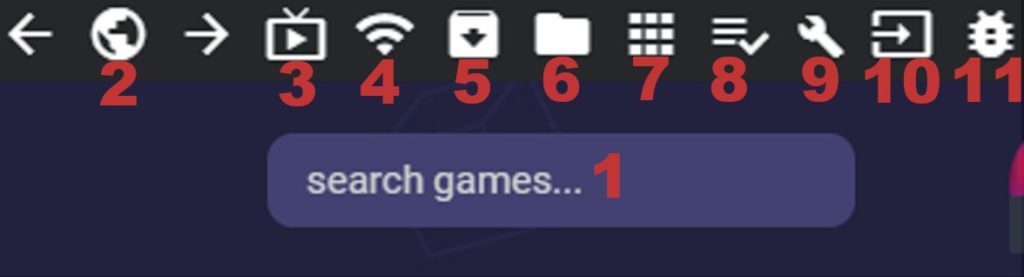
Ensuite, vous cliquez sur custom command puis vous indiquez adb shell setprop debug.oculus.refreshRate 120
Ensuite vous cliquez sur Run command et voila, les jeux seront en 120 images par seconde à condition que le quest 2 soit assez performant pour tenir cette fréquence.
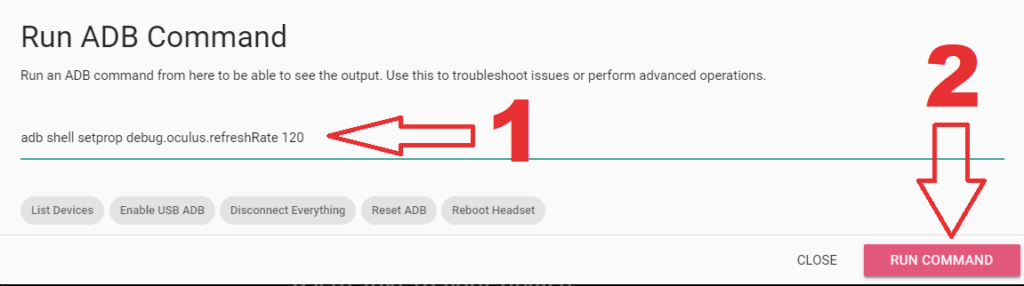
Pour retirer la commande, il suffit juste de redémarrer le casque.
Si jamais vous rencontrez quelques soucis de saccades sur certains jeux, il peut-être intéressant de rentrer également les commandes suivantes :
adb shell setprop debug.oculus.foveation.level 3
adb shell setprop debug.oculus.cpuLevel 3
adb shell setprop debug.oculus.gpuLevel 4
Elles permettent de gagner quelques images par secondes et de stabiliser les performances du casque. Néanmoins, si vous avez des bugs d’affichage ou si le casque chauffe, redémarrez-le, cela retirera les commandes.
Pour mémoire voici ce que la mise à jour 28 de l’Oculus quest propose :
Je vous en ai parlé il y a quelques jours, et ça y est, la mise à jour est là ! L’oculus quest passe en version 28 et la liste des nouveautés est importante.
Je vous avais déjà annoncé l’arrivée du air link et comme prévu, la fonction est au rendez-vous.
Le air link est l’équivalent de l’Oculus link mais sans fil. Vous utiliserez donc le WiFi pour jouer à vos jeux PCVR.
Pour l’utiliser il faudra néanmoins avoir installé préalablement la version 28 de l’application PC Oculus. Elle n’est pas encore déployée mais cela ne saurait tarder.
Si vous n’avez pas encore de routeur Wifi 6 pour utiliser au mieux cette fonction, en voici une.
La seconde nouveauté permet de placer un bureau virtuel sur votre bureau réel. Pour utiliser au mieux cette possibilité, vous pouvez appairer le clavier K830 de logitech. Vous pourrez ensuite le calquer sur votre clavier virtuel.
Et enfin, la 3ème nouveauté concerne le mode 120Hz. Elle vous permettra de jouer à certains jeux en affichant 120 images par seconde sur votre casque.
Pour finir, cette mise à jour va corriger quelques bugs qui occasionnaient des pertes de suivi.
Voici donc ce que vous apportera cette mise à jour. Comme d’habitude, elle sera déployée sur plusieurs semaines, si vous ne l’avez pas encore, il suffit juste de patienter.













Post Comment
Vous devez vous connecter pour publier un commentaire.